WSL 基础信息可参考微软官方网站
WSL 安装可参考 Windows11 命令行安装 WSL
以下安装教程参考 reddit 贴吧大神
Comfyui Wiki 有完整安装教程推荐阅读
在开始菜单找到 Ubuntu 系统图标,右键以管理员方式打开
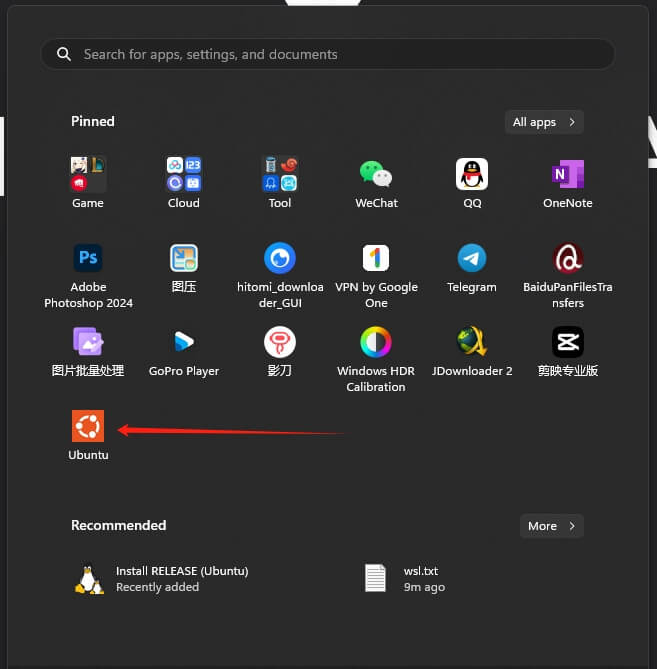
在窗口中输入下面代码将系统WSL更新到最新版本,代码需要逐行运行,不然容易安装失败。
sudo add-apt-repository ppa:deadsnakes/ppa
sudo apt update
sudo apt upgrade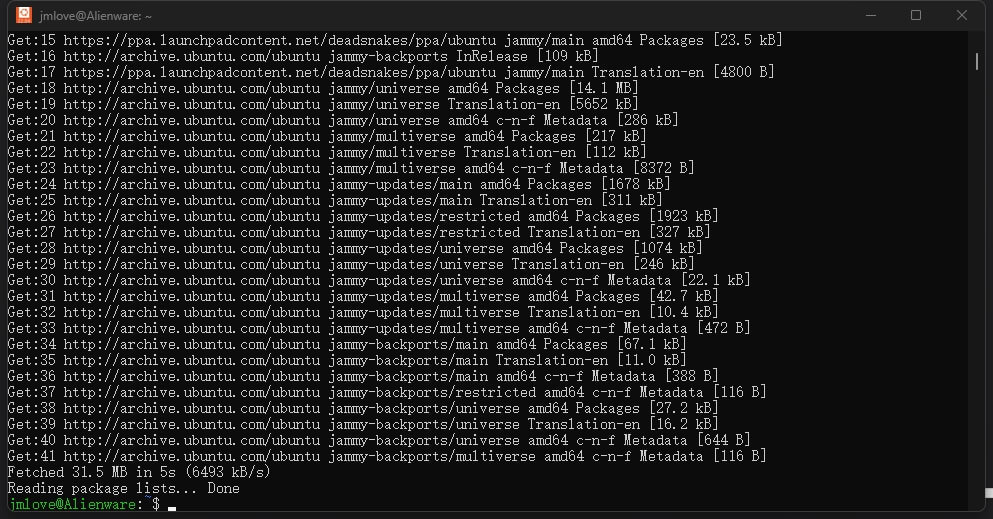
安装 Python 3.10,输入下方代码。如果出现 Y/n 选项,一路按 Y 后回车。
sudo apt install python3.10-full python3.10-dev build-essential python3-opencv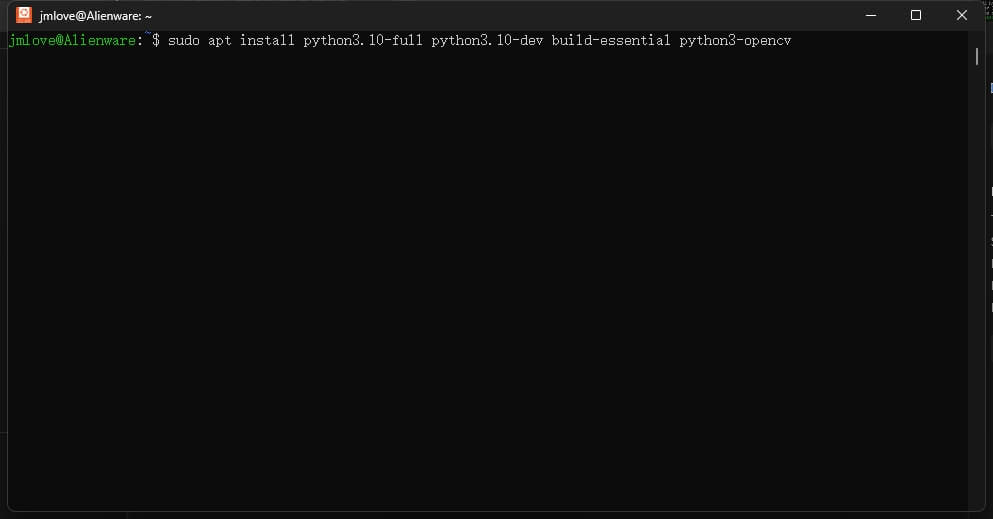
安装最新版本的 CUDA。到 CUDA Toolkit 官网获取安装代码。复制官网中的代码后粘贴到 CMD 中回车运行。代码需要逐行运行,不然容易安装失败。
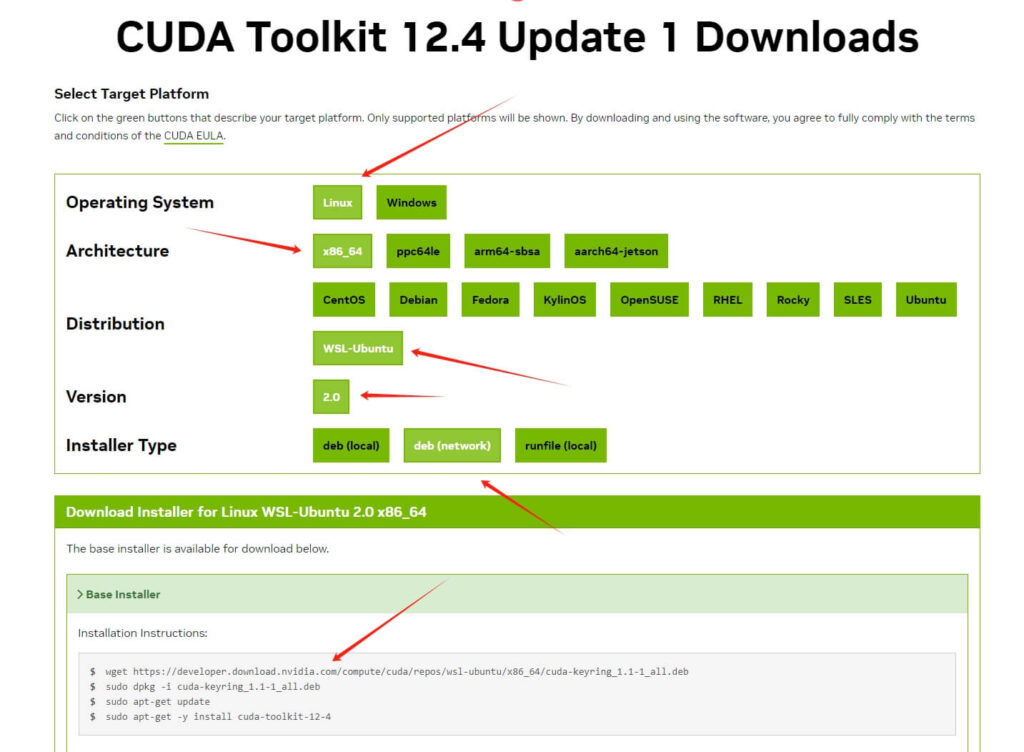
出现下面界面表示安装成功
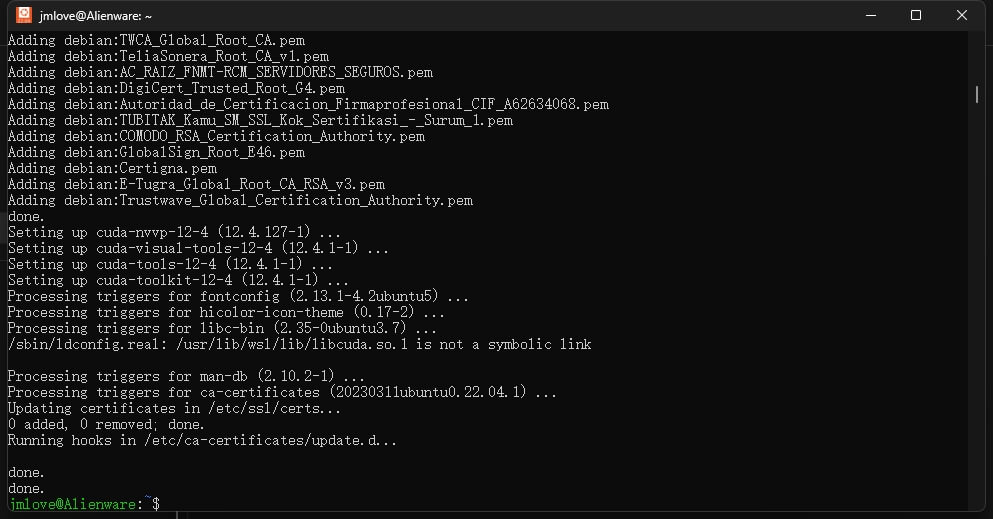
使用下面代码将 ComyUi 和 ComfyUI-Manager 下载到 WSL 中,代码需要逐行运行,不然容易安装失败。
git clone https://github.com/comfyanonymous/ComfyUI
git clone https://github.com/ltdrdata/ComfyUI-Manager ComfyUI/custom_nodes/ComfyUI-Manager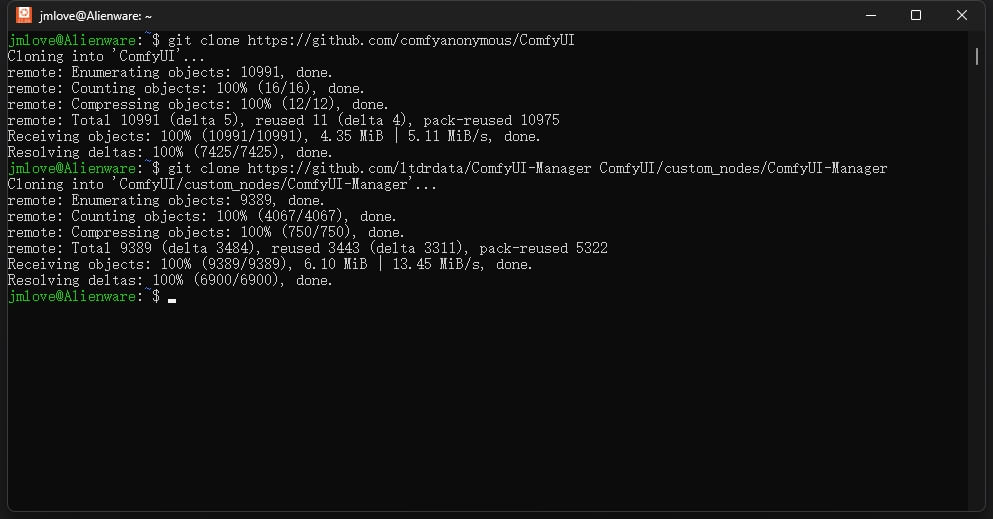
使用下面代码开始安装 ComfyUi,代码需要逐行运行,不然容易安装失败。
cd $HOME/ComfyUI
python3 -m venv venv
source venv/bin/activate
pip install --upgrade pip
pip install torch torchvision torchaudio --extra-index-url https://download.pytorch.org/whl/cu121
pip install -r requirements.txt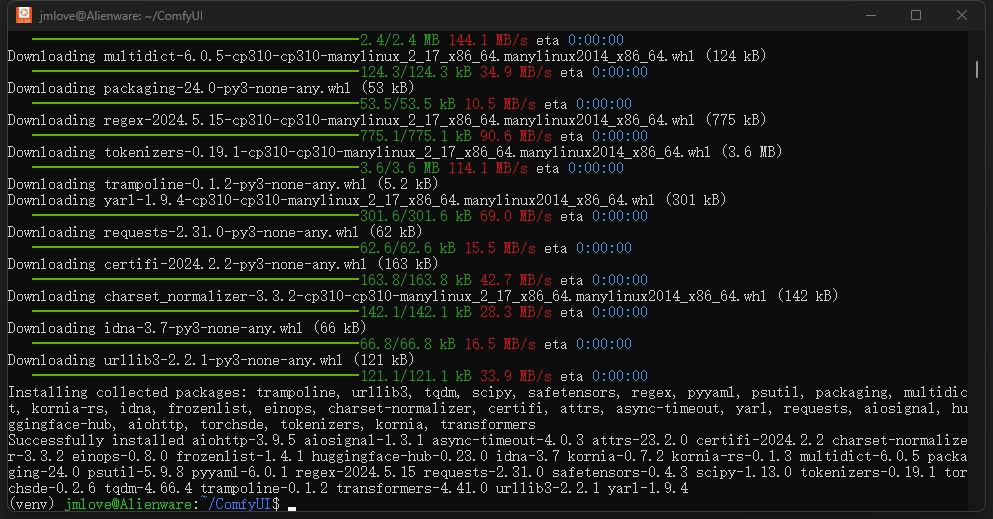
使用下面代码启动 Comyfui
cd $HOME/ComfyUI
source venv/bin/activate
python main.py --output-directory /mnt/sd/output-wsl-comfyui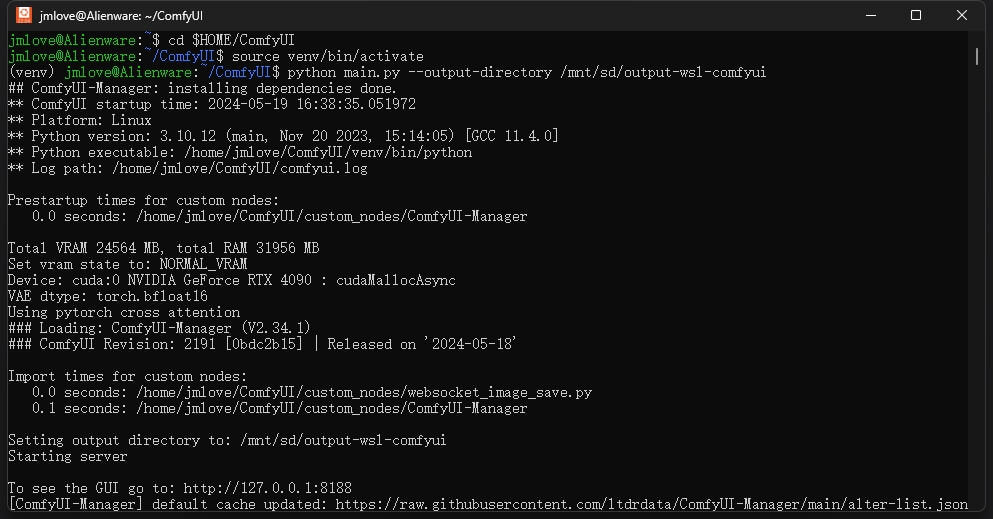
在浏览器中输入下面地址打开 ComyUi
http://127.0.0.1:8188/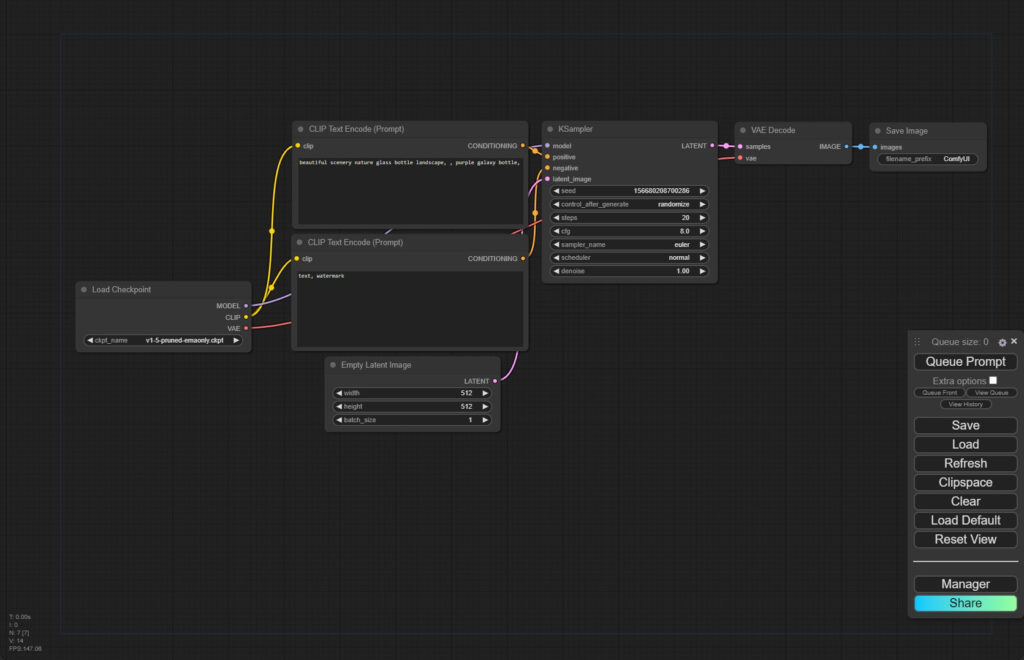
常见问题
123盘资源下载
本站提供 123云盘 资源链接
可无登入直接下载
可无登入直接下载
安全声明
如文章内提供下载内容
此内容可能为执行脚本,软件,图像或Ai模型
所有内容均经过病毒查杀,可放心下载
此内容可能为执行脚本,软件,图像或Ai模型
所有内容均经过病毒查杀,可放心下载
免责声明
因模型可能包含 NSFW 内容,请不要将模型用于非法用途
本站点只提供模型下载,不参与制作者图片生成
因制作者生成图片造成的违法问题与本站无关
本站点只提供模型下载,不参与制作者图片生成
因制作者生成图片造成的违法问题与本站无关
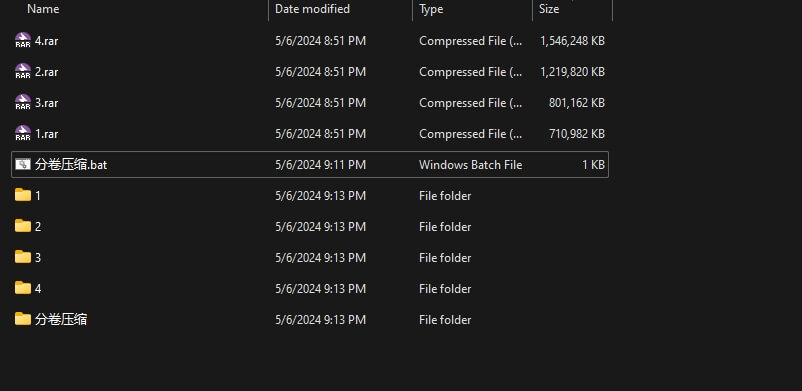
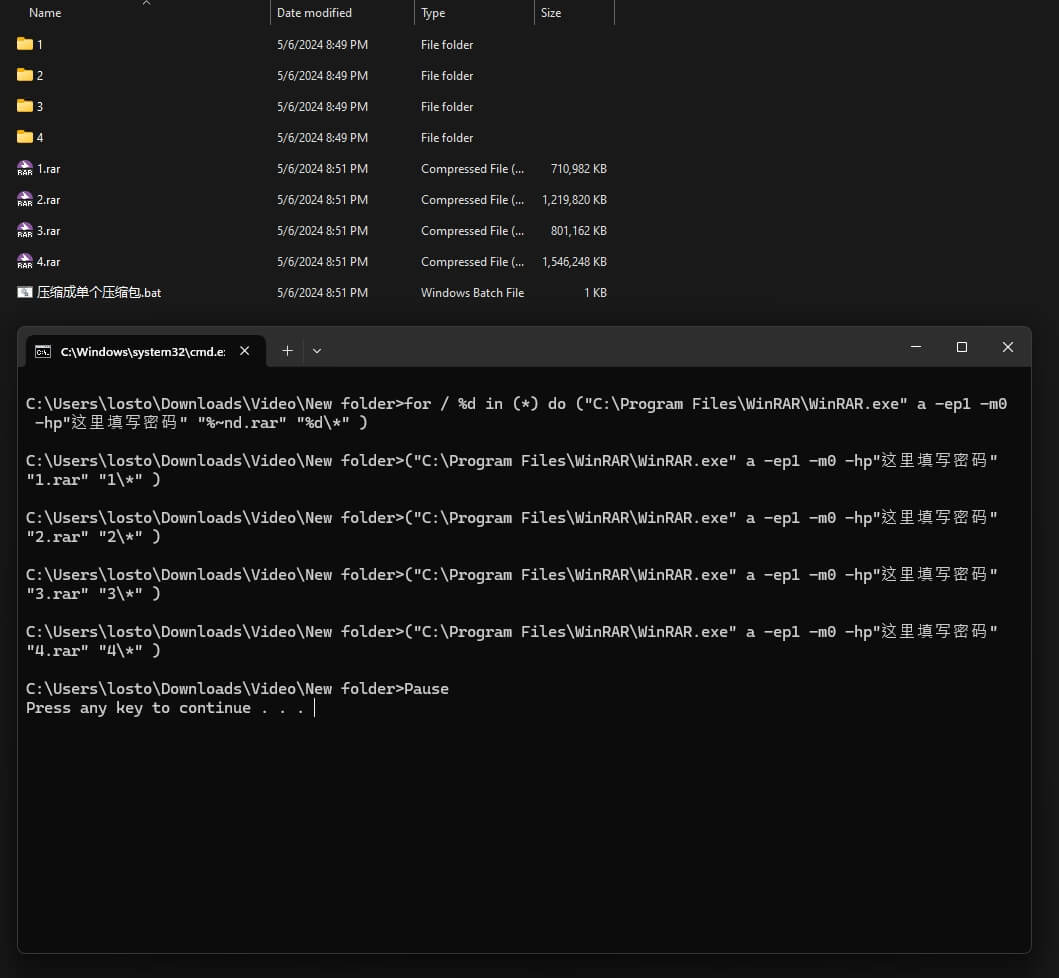
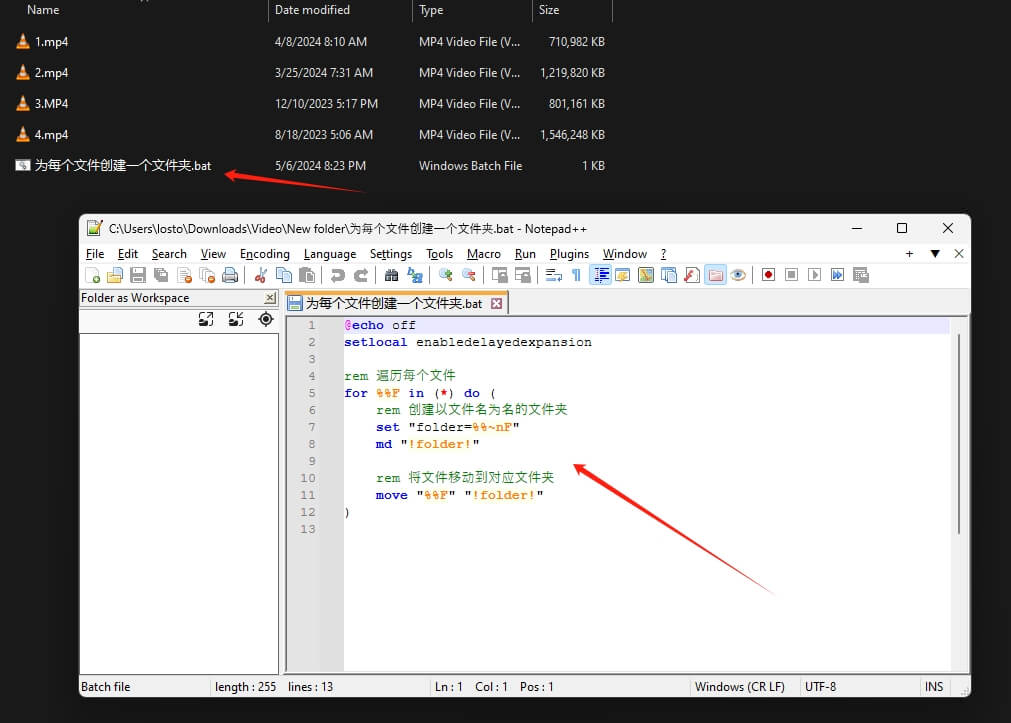
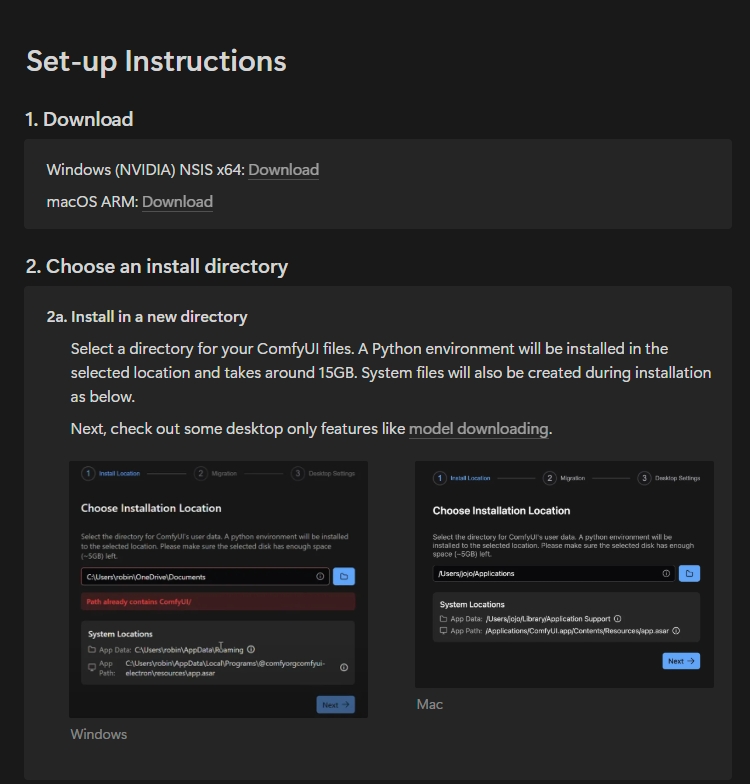
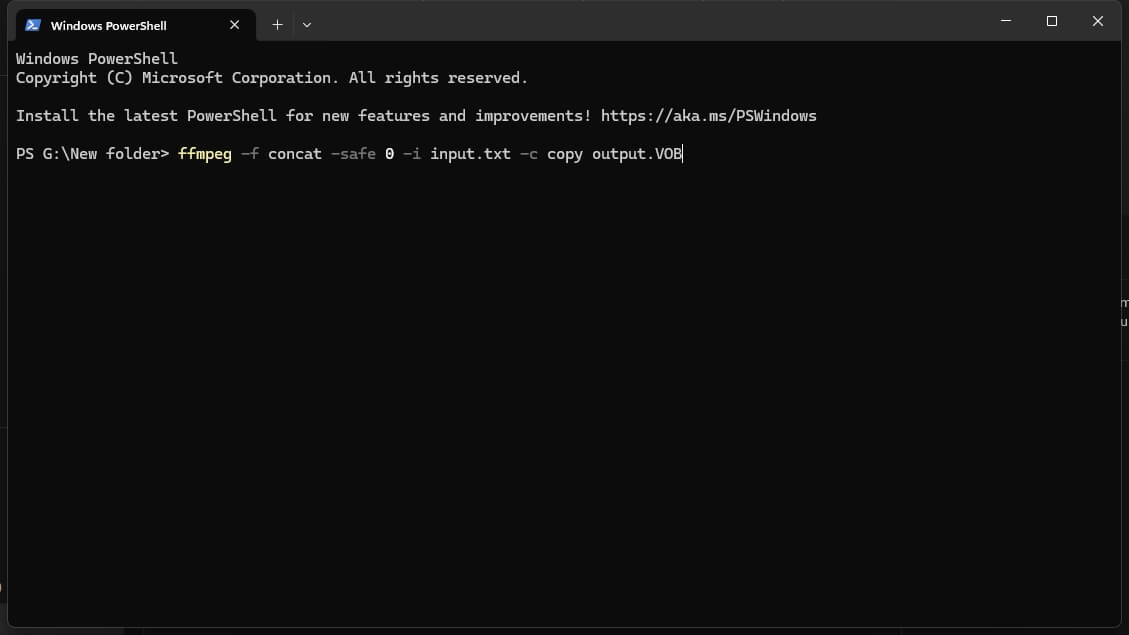
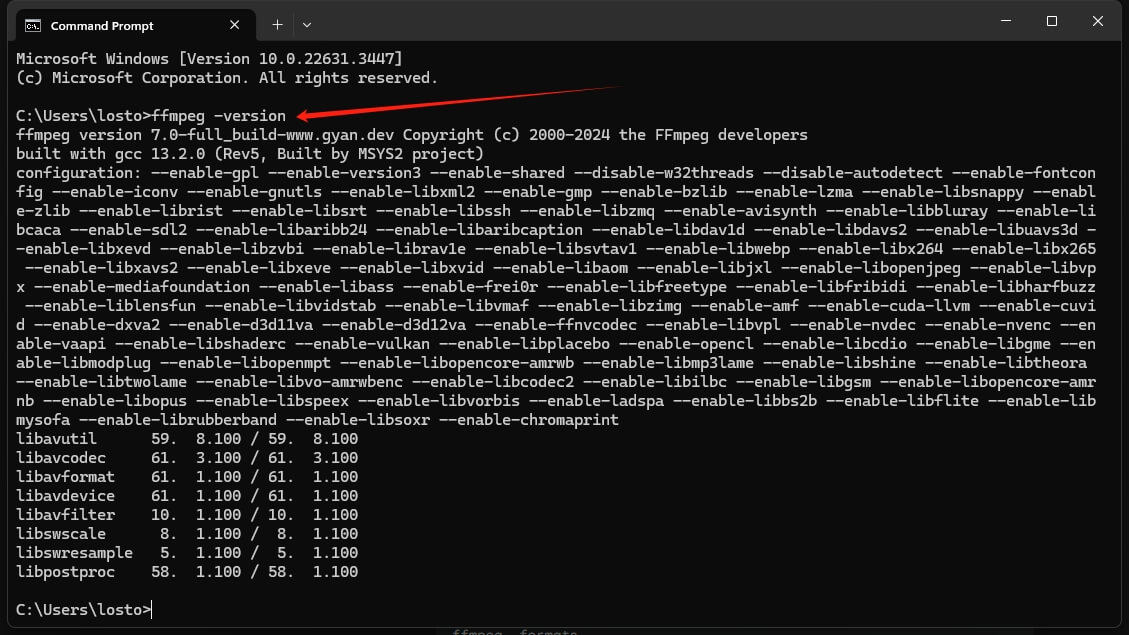
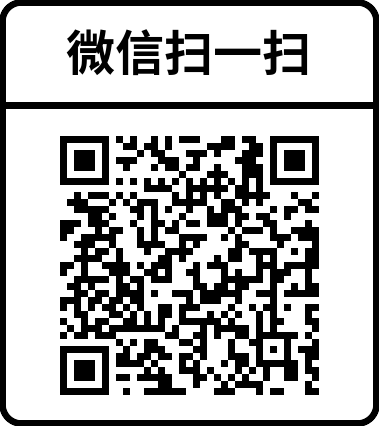
评论0